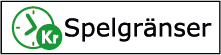Åtkomstanvisningar
På Evoke strävar hela tiden efter att förbättra åtkomsten till våra webbplatser och mobilappar för att se till att alla användare kan njuta av en smidig och inbjudande upplevelse när de använder våra tjänster.
- Så här navigerar du med hjälp av tangentbordet:
Du kan ta dig runt på webbplatserna med hjälp av tabb- och piltangenterna, vilket ger dig tillgång till länkar och avsnitt på webbplatser utan att behöva använda musen för att flytta markören eller välja och utföra olika åtgärder.
- Så här navigerar du Evokes webbplatser med funktioner för tillgänglighet på stationära datorer
- Förstoring och radbrytning av text
Du kan använda inbyggda funktioner i webbläsare för att öka textstorleken och göra den lättare att läsa. Tangentbordsgenvägar:
- Med hjälp av ”Ctrl/Cmd” + ”+” kan användare göra texten större.
- Med hjälp av ”Ctrl/Cmd” + ”–” kan användare göra texten mindre.
- Med hjälp av ”Ctrl/Cmd” + ”0” kan användare återställa textens ursprungliga storlek.
- Vy för förenklad läsning:
Aktivera läsläget i webbläsare som har stöd för det – t.ex. Firefox, Safari, Opera och Edge – genom att klicka på ikonen i adressfältet eller genom att trycka på F9 eller Ctrl + Skift + R för att visa en förenklad version av sidan.
- Tangentbordsnavigering:
Du kan rulla/scrolla webbsidor med hjälp av tabb- och piltangenterna. På så sätt får du tillgång till länkar, knappar och avsnitt på sidan utan att använda musen.
Vad ska jag tänka på om jag vill lägga en insats?
För snabb navigering kan du använda genvägar på tangentbordet. Observera att genvägarna kan skilja sig åt beroende på vilken webbläsare du använder. Du kan ta reda på vilka genvägar du ska använda i de olika webbläsarna genom att gå in på följande länkar:
- Google Chrome:
https://support.google.com/chrome/answer/157179?hl=en&co=GENIE.Platform%3DDesktop#zippy=
- Safari:
https://support.apple.com/en-us/102253
- Mozilla Firefox:
https://support.mozilla.org/en-US/kb/accessibility-features-firefox
- Opera:
https://www.opera.com/features/tab-commands
- Microsoft Edge:
Om du vill lägga en insats kan du använda skärmläsarens snabbnavigeringsläge.
Du kan slå av eller på högkontrastläget i webbläsarinställningarna för att invertera färgerna som visas på skärmen och på så sätt göra det lättare att läsa texten. I Google Chrome, till exempel, kan du gå in i inställningarna och i avsnittet ”Tillgänglighet” välja alternativet ”Hög kontrast” eller ”Färger med hög kontrast”.
Du kan också installera ett tillägg som erbjuder den här funktionen för att göra det lättare att aktivera och inaktivera den. I Google Chrome kan du till exempel installera den genom att gå in i Chrome Web Store och söka efter ”High Contrast”. När den är installerad kan du slå hög kontrast på och av med hjälp av ikonen för tillägget i verktygsfältet.
Om du stöter på problem med tillgängligheten kan du söka i hjälpen eller avsnittet med kontaktuppgifter på vår webbplats för att rapportera problemet eller be om hjälp.
- Aktivera mobilens tillgänglighetsfunktioner
Mobiltelefonens tillgänglighetsfunktioner är avsedda för användare med syn-, hörsel- eller rörelserelaterade funktionsnedsättningar. Med hjälp av dessa funktioner kan de använda Evokes appar på Android- och iOS-mobiler.
- På Android-enheter:
- Öppna appen Inställningar på enheten.
- Sök efter tillgänglighetsalternativet och välj de funktioner som du vill använda. Du har bland annat följande alternativ att välja mellan:
- ”TalkBack”. Med hjälp av den här funktionen kan du använda röstkommandon och pekgester för att styra enheten.
- ”Röstassistans”. Den här funktionen kan du använda för att styra enheten med röstkommandon.
- ”Synförbättringar”. Med hjälp av den här funktionen kan du ändra skärmläget till hög kontrast och stor skärm liksom knappmarkeringar. Du kan också välja att invertera färgerna och ta bort animeringar.
- ”Hörselförbättringar”. Med hjälp av den här funktionen kan du välja bl.a. omedelbar transkribering, automatisk textning och ljuddetektorer såväl som en rad andra alternativ.
- ”Interaktioner och finmotorik”. Med hjälp av den här funktionen kan du lägga till en assistansmeny för att på så sätt ersätta användningen av knappar och gester samt aktivera funktionen för röststyrning så att du kan styra enheten med hjälp av rösten.
- Bekräfta behörigheterna genom att klicka på ”Acceptera”.
- På iOS-enheter:
- Öppna inställningarna på din iPhone eller iPad.
- Sök efter alternativet för tillgänglighet och välj det.
- Aktivera önskade funktioner i de olika kategorierna:
- ”Visa” (den här kategorin innehåller alternativ som zoom, skärm- och textstorlek, rörelse och uppläsning av innehåll).
- Kategorin för fysiska åtgärder och motorik (med alternativ som bl.a. pekfunktioner, knappstyrning och röststyrning).
- ”Hörsel” (i den här kategorin finns alternativ för ljudeffekter, visuella effekter, textning och ljudigenkänning).
- ”Röst” (den här kategorin innehåller alternativ för bl.a. talsyntes i realtid och röstgenvägar).
- ”Kringutrustning” (alternativ för exempelvis tangentbord och inmatning ingår i den här kategorin).
- ”Allmänt” (i den här kategorin finns alternativ för begränsad åtkomst, assisterad åtkomst för användare med funktionsnedsättning och genvägar).